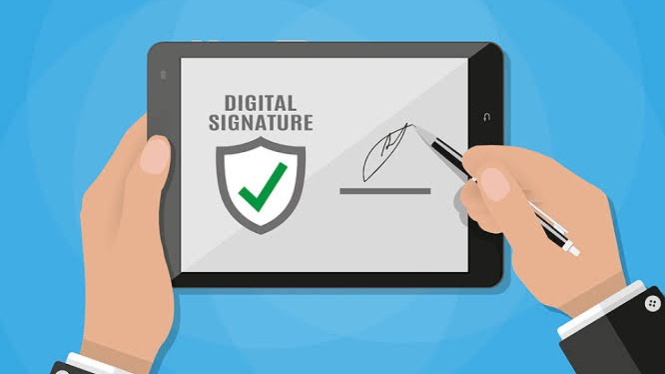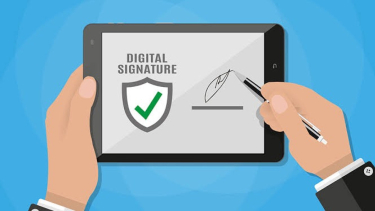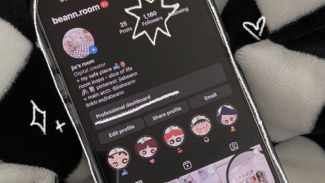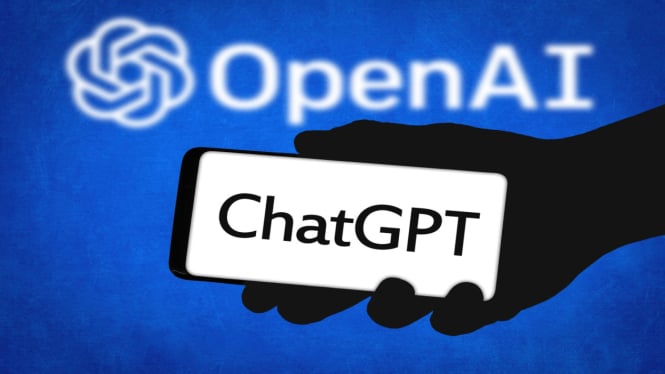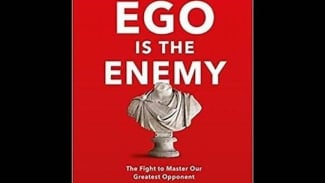Cara Mudah Membuat Tanda Tangan Digital Menggunakan Adobe Fill & Sign
VIVATechno – Tanda tangan digital kini menjadi kebutuhan penting dalam dunia digital, terutama karena semakin banyaknya dokumen yang beredar dalam format elektronik.
Tanda tangan ini bukan hanya sebagai bentuk persetujuan, tetapi juga sebagai bentuk tanggung jawab atas isi dokumen.
Dengan tanda tangan digital, Anda dapat menandatangani berbagai dokumen secara praktis, efisien, dan tanpa perlu mencetak atau menandatangani secara manual.
Salah satu aplikasi yang dapat digunakan untuk membuat tanda tangan digital di perangkat Android atau iPhone adalah Adobe Fill & Sign.
Aplikasi ini memungkinkan Anda untuk menandatangani dokumen secara elektronik dengan mudah.
Berikut adalah langkah-langkah membuat tanda tangan digital menggunakan aplikasi Adobe Fill & Sign:
Langkah-langkah Membuat Tanda Tangan Digital dengan Adobe Fill & Sign
1. Unduh dan Install Aplikasi
• Pertama, unduh aplikasi Adobe Fill & Sign melalui Google Play Store (untuk Android) atau Apple App Store (untuk iPhone). Setelah terpasang, buka aplikasi tersebut.
2. Masuk dengan Akun Adobe
• Sebelum menggunakan aplikasi, pastikan Anda sudah masuk dengan akun Adobe. Jika belum memiliki akun, Anda bisa membuatnya menggunakan kredensial Google, Facebook, Apple, atau alamat email aktif.
3. Buat Tanda Tangan
• Ketuk ikon pena di bagian atas layar untuk memulai proses pembuatan tanda tangan. Pilih opsi Create Signature untuk membuat tanda tangan digital Anda.
4. Gambar Tanda Tangan
• Gambar tanda tangan langsung di layar menggunakan jari atau stylus (jika tersedia). Setelah puas dengan hasilnya, klik Done untuk menyimpan tanda tangan tersebut.
5. Pilih Dokumen untuk Ditandatangani
• Setelah tanda tangan selesai dibuat, pilih ikon “+” untuk membuka dokumen yang ingin Anda tandatangani. Dokumen tersebut bisa berupa file PDF atau gambar.
6. Masukkan Tanda Tangan ke Dokumen
• Klik kembali ikon pena yang sama dan pilih tanda tangan yang telah Anda buat. Letakkan tanda tangan pada bagian yang sesuai di dokumen.
7. Simpan dan Backup Dokumen
• Setelah selesai menandatangani dokumen, Anda bisa menyimpannya dalam format PDF. Untuk memastikan dokumen tetap aman, Anda juga dapat mencadangkan dokumen ke Cloud. Caranya, tekan lama ikon dokumen yang telah ditandatangani, lalu pilih ikon cloud untuk menyimpan di penyimpanan online.
Keuntungan Tanda Tangan Digital
• Efisien: Proses tanda tangan digital jauh lebih cepat dibandingkan mencetak dan memindai dokumen.
• Keamanan: Tanda tangan digital dilindungi dengan enkripsi, menjadikannya lebih aman dan tidak mudah dipalsukan.
• Legalitas: Tanda tangan digital sudah diakui secara hukum di berbagai negara, sehingga sah untuk digunakan dalam berbagai transaksi dan dokumen resmi.
Dengan langkah-langkah di atas, Anda dapat membuat tanda tangan digital dengan mudah dan cepat menggunakan ponsel atau laptop.
Tanda tangan digital ini sangat berguna untuk mempercepat proses pengesahan dokumen secara elektronik, tanpa harus bertemu langsung atau mencetak dokumen.